1、点击电脑左下角的搜索框,输入“本地安全策略”。

2、点击【以管理员身份运行】。

3、点击“本地策略”左边的展开按钮。
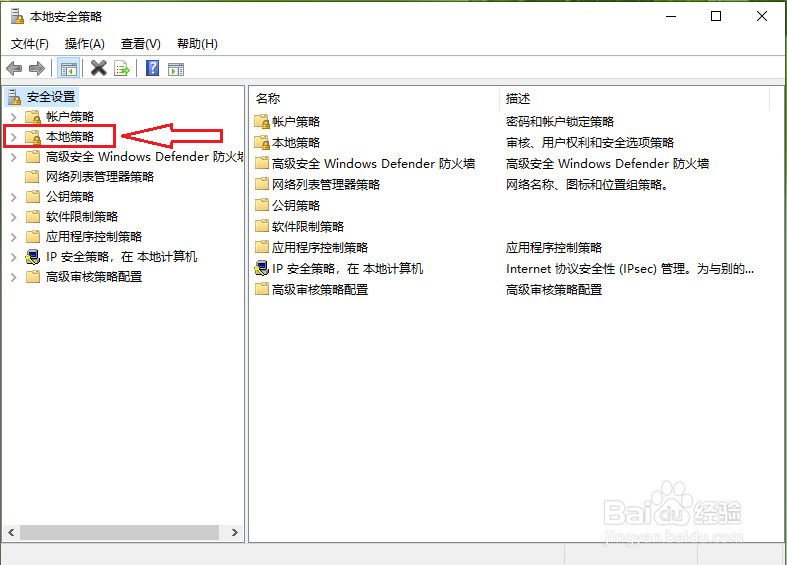
4、点击【安全选项】。
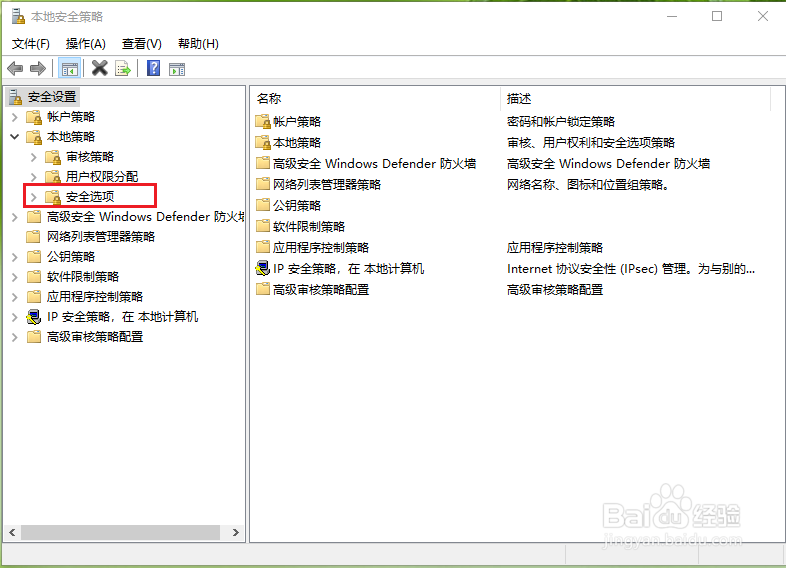
5、在右边的窗口中找到“用户帐户控制:以管理员批准模式运行所有管理员”,然后双击。
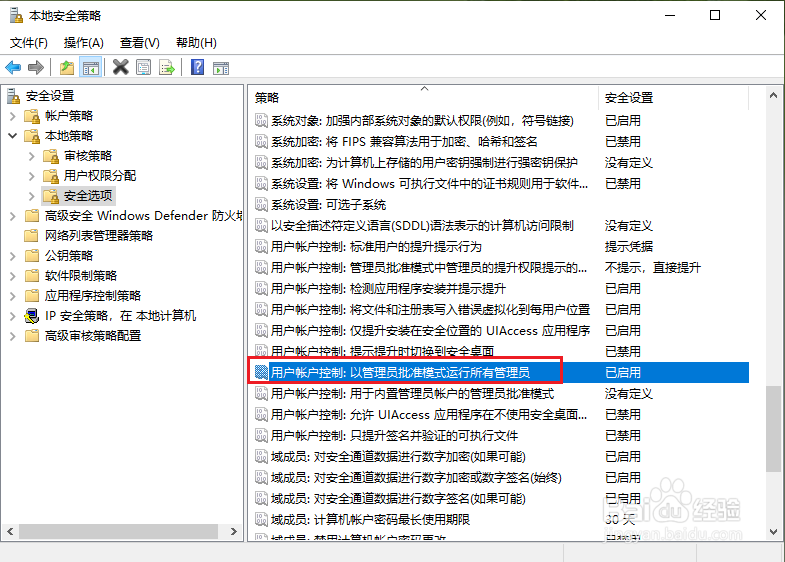
6、勾选【已禁用】。

7、点击【确定】。
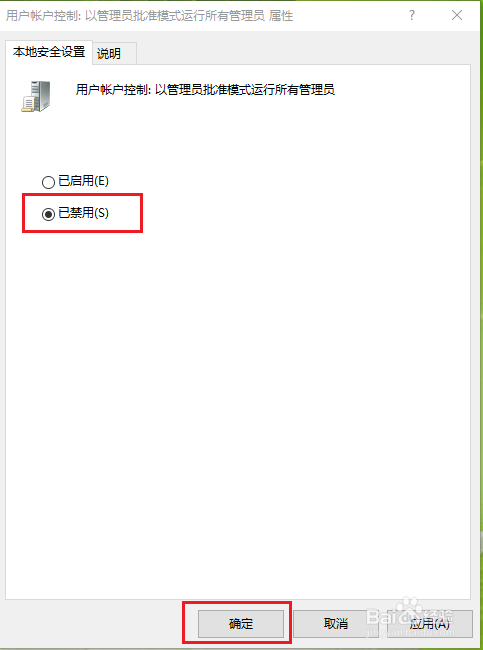
8、设置完成。

时间:2024-10-14 13:56:26
1、点击电脑左下角的搜索框,输入“本地安全策略”。

2、点击【以管理员身份运行】。

3、点击“本地策略”左边的展开按钮。
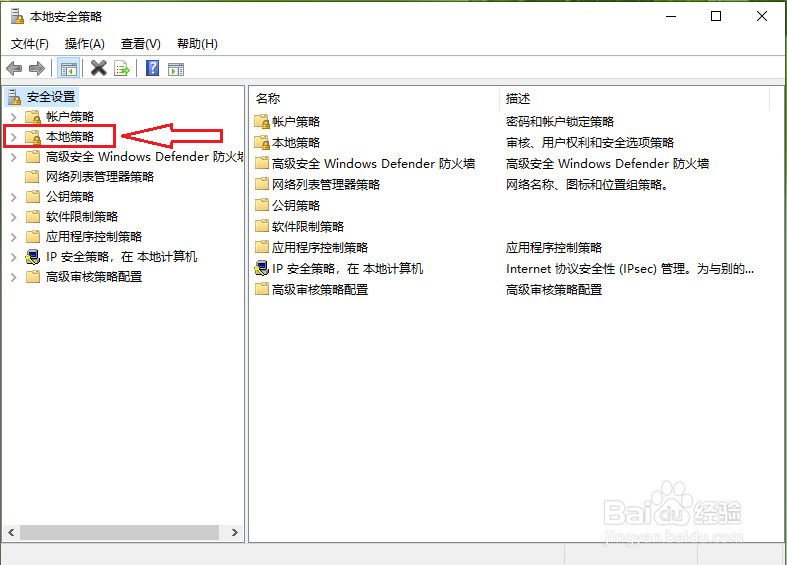
4、点击【安全选项】。
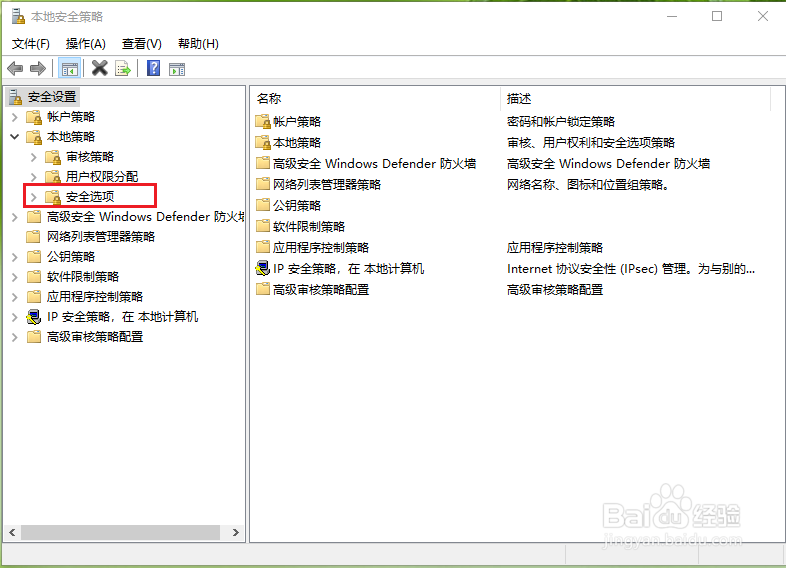
5、在右边的窗口中找到“用户帐户控制:以管理员批准模式运行所有管理员”,然后双击。
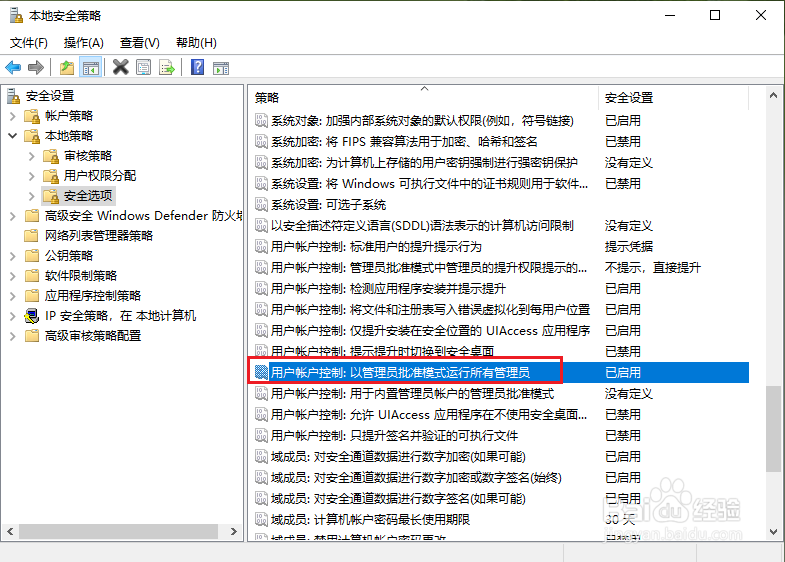
6、勾选【已禁用】。

7、点击【确定】。
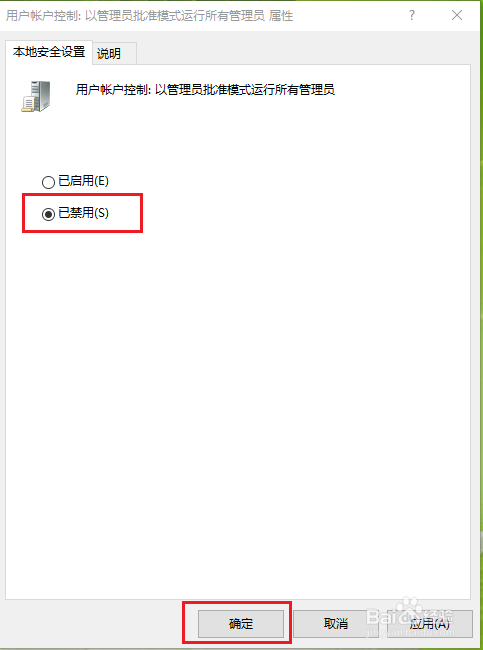
8、设置完成。

